Aplikacija Notes na iOS platformi je evoluirala značajno tokom godina. Počela je kao vrlo jednostavna aplikacija, toliko jednostavna da su se pojavile brojne alternative kako bi popunile njene nedostatke. Od tada, dodate su brojne korisne funkcije. Na primer, moguće je zaključati beleške lozinkom i pozvati kontakte da sarađuju na jednoj belešci. Takođe, podržane su i kontrolne liste kao tip beleške. U iOS 11, uvedena je i funkcija skeniranja dokumenata. Kamera na iOS uređajima je izuzetno dobra i odlično radi sa aplikacijama kao što je Office Lens za skeniranje dokumenata. Logično je stoga da je moguće skenirati dokumente i u okviru aplikacije Notes.
Skeniranje dokumenata u Notes aplikaciji
Otvorite aplikaciju Notes i kliknite na dugme plus, koje se nalazi iznad trake za predviđanje teksta. U meniju koji se otvori, izaberite opciju „Skeniraj dokumente“.
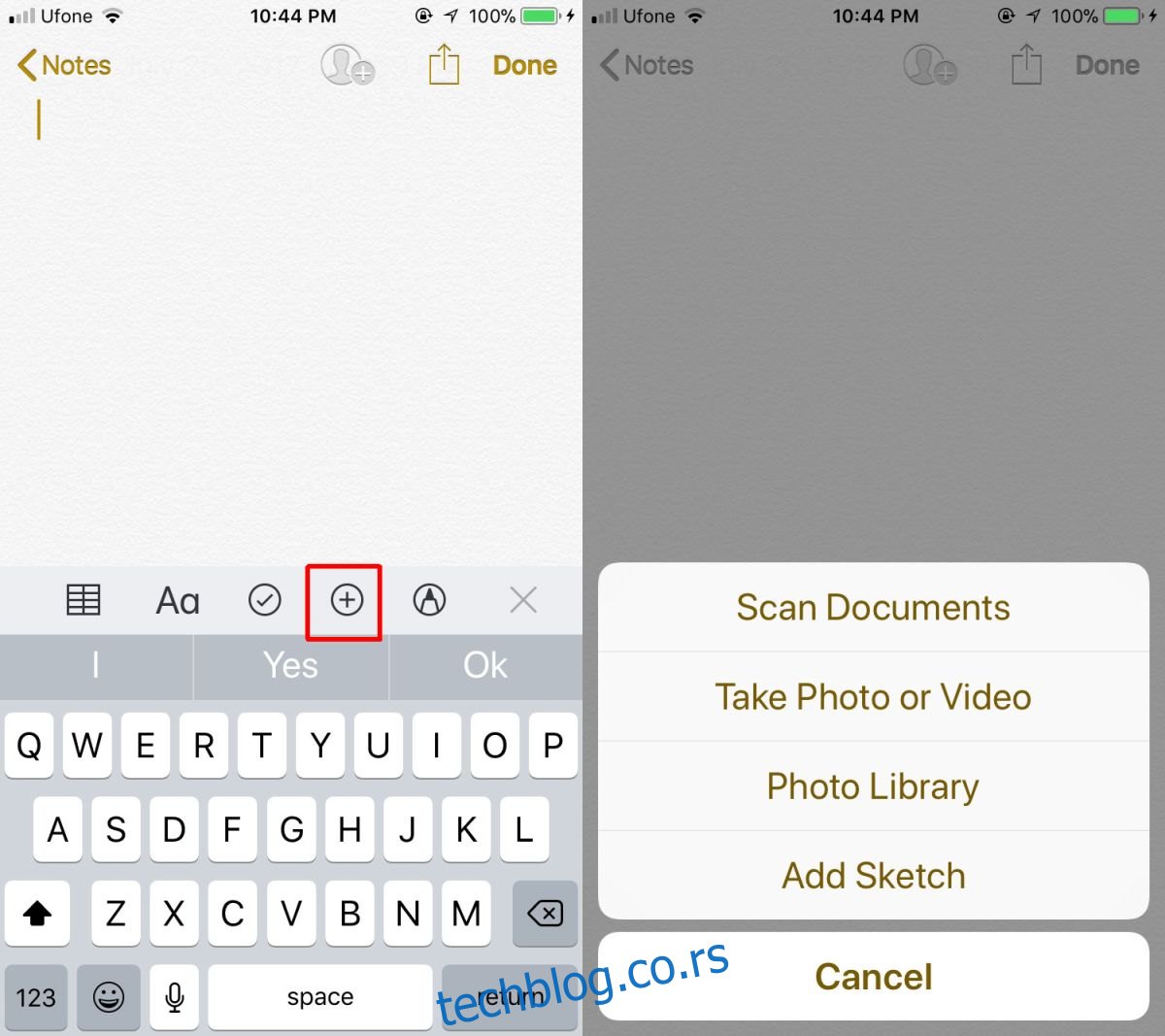
Pripremite dokument koji želite skenirati. Postavite ga na ravnu površinu, tako da se ne pomera. Usmjerite kameru telefona prema dokumentu. Aplikacija Notes će automatski prepoznati dokument i započeti skeniranje. Skeniranje možete pokrenuti ručno klikom na dugme za snimanje. Ako ivice dokumenta nisu pravilno detektovane ili snimljene, aplikacija Notes će vam omogućiti da ih ručno podesite.
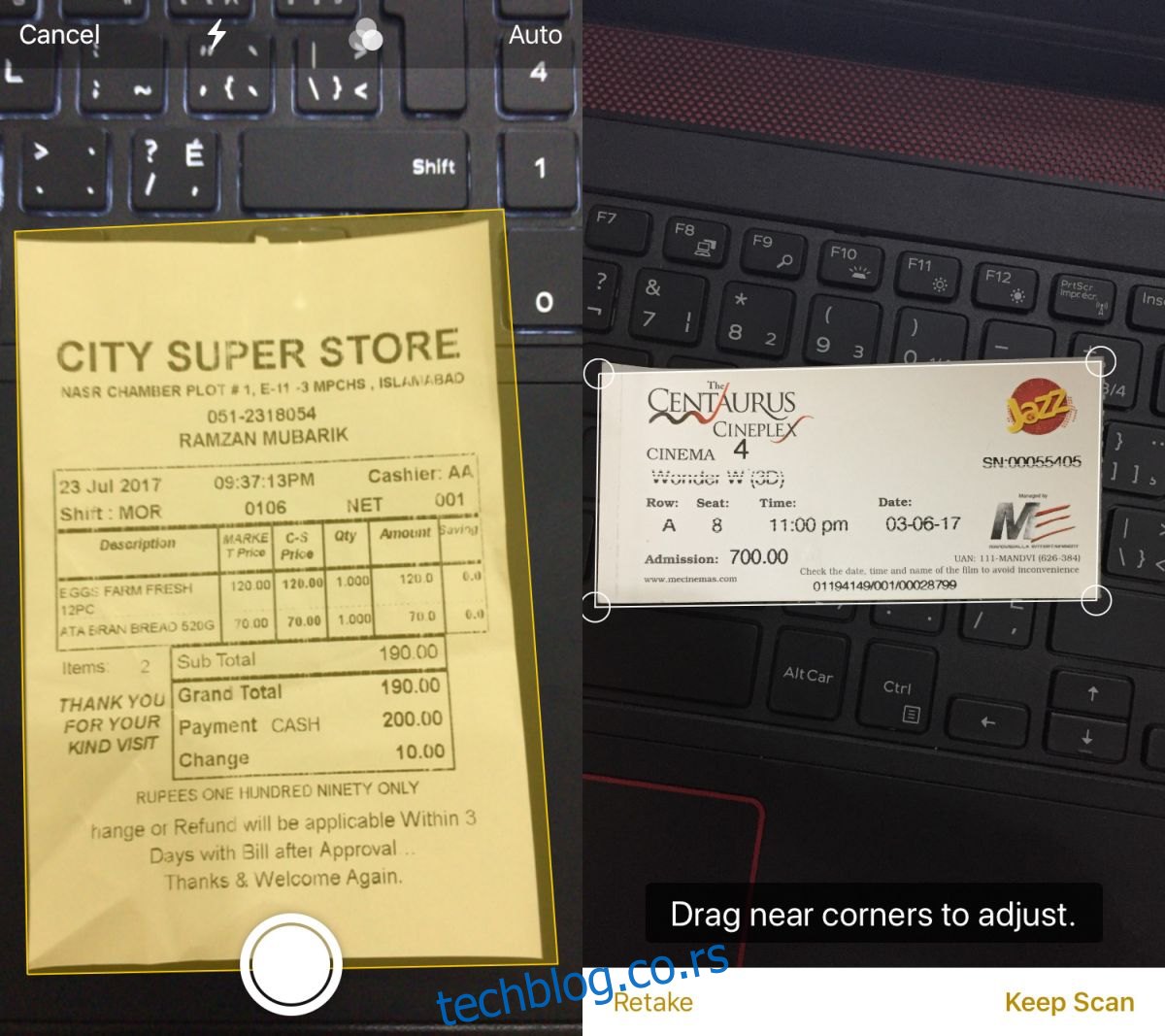
Aplikacija Notes omogućava uzastopno skeniranje dokumenata. Nakon što je prvi dokument skeniran, aplikacija vas vraća na skener, kako biste mogli da skenirate i sledeći. Da biste sačuvali sve skenirane dokumente, kliknite na dugme „Sačuvaj“ u donjem desnom uglu. Svi dokumenti će biti dodati istoj belešci. Imate mogućnost da premestite bilo koji od skeniranih dokumenata u drugu belešku ili da ga izbrišete. Dostupni su i neki osnovni alati za uređivanje skeniranih dokumenata, kao što je isecanje i rotiranje slike.
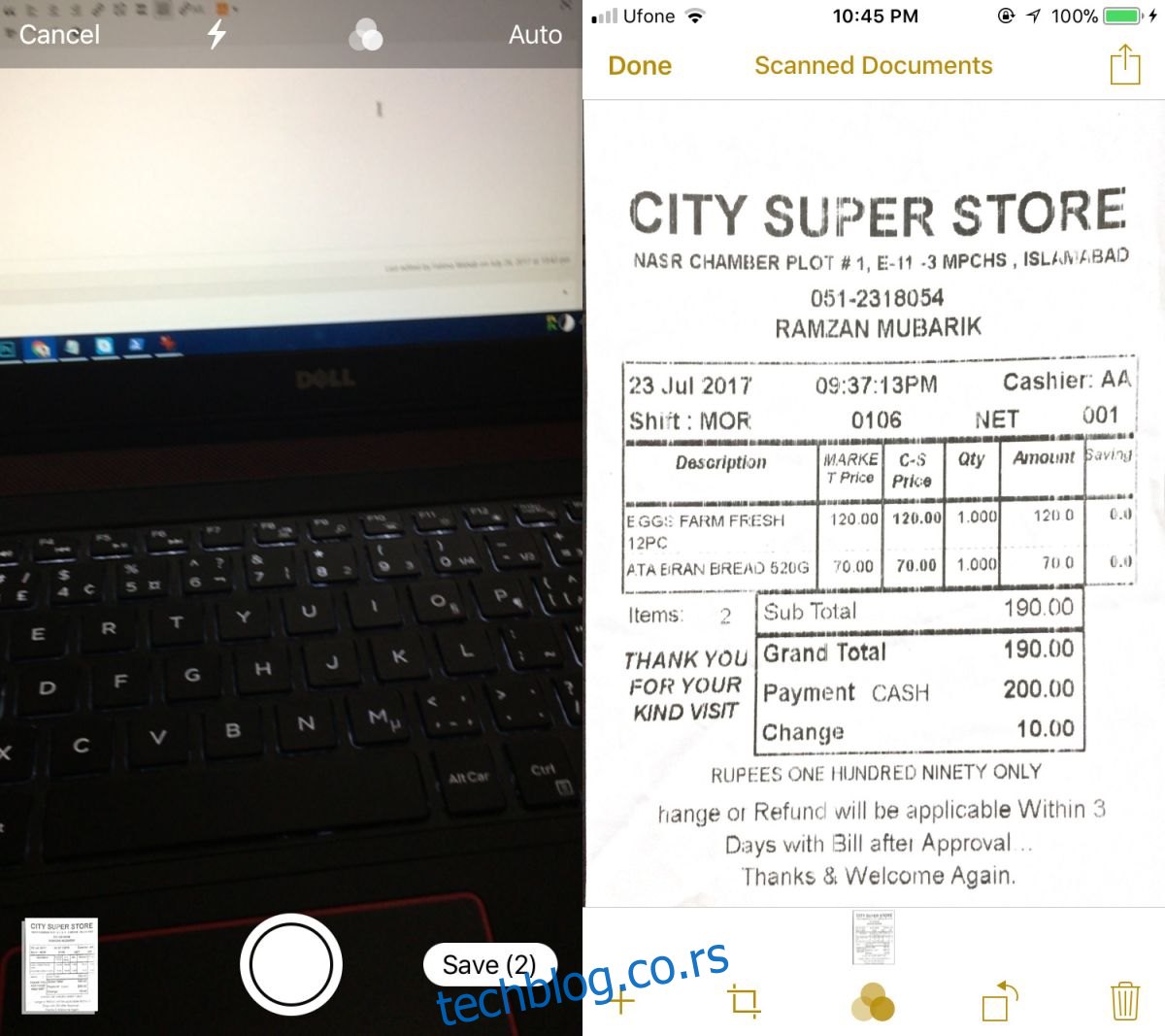
Ograničenja
Jedino ograničenje funkcije skeniranja je nepostojanje OCR (optičko prepoznavanje znakova). Po pitanju funkcionalnosti, vrlo je slična funkciji skeniranja dokumenata u aplikaciji Office Lens. Ne preporučuje se korišćenje aplikacije Notes za skeniranje starih fotografija. Aplikacija dobro detektuje ivice, ali ne ispravlja ih na najbolji način.
Skener dokumenata je dobar, ali funkcija uzastopnog skeniranja zaista pokazuje pažljivo razmišljanje koje stoji iza njegovog razvoja. Mnogi ljudi koriste fotografije kao beleške, slikajući vizit karte, bilborde, putokaze i slično. Aplikacija uzima u obzir da korisnik neće skenirati samo jedan dokument po belešci. Na ovaj način se korisnicima olakšava proces skeniranja, jer ne moraju pokretati skener za svaki dokument pojedinačno.